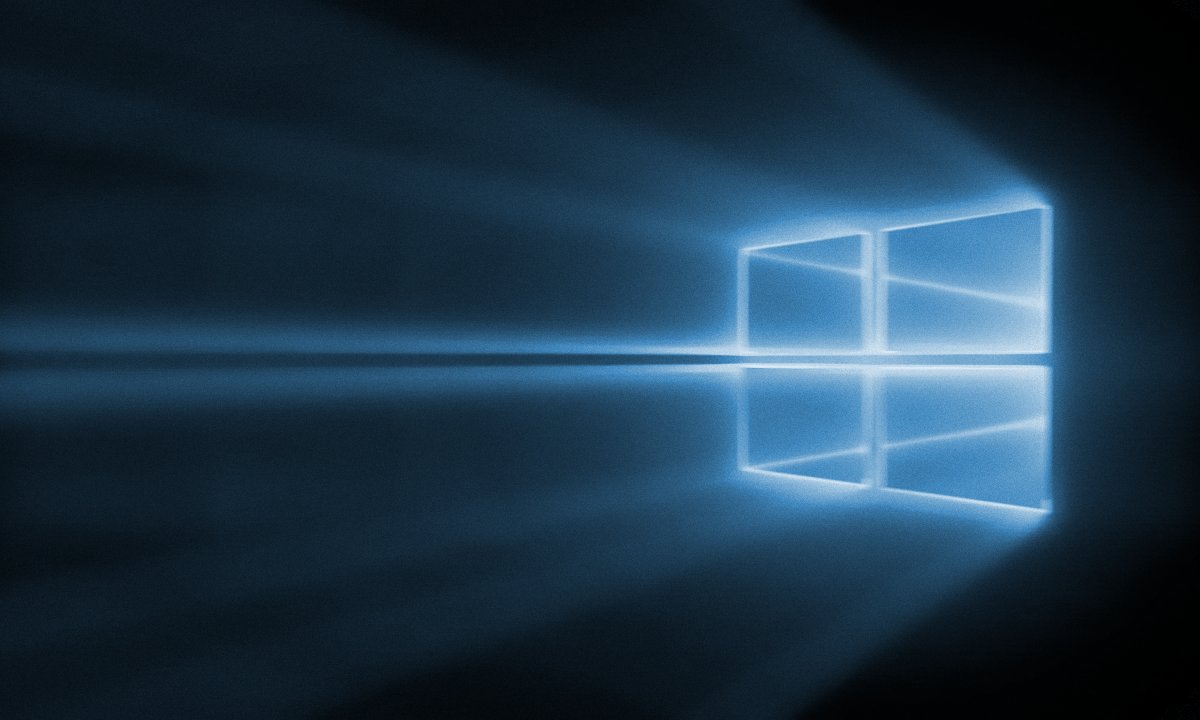
วันนี้ฟังก์ชั่นของ Mi Band 4 พวกเขายังคงสร้างความประหลาดใจให้กับผู้ใช้อย่างต่อเนื่องสิ่งสุดท้ายที่เพิ่มรายการฟังก์ชั่นอย่างเป็นทางการคือความเป็นไปได้ในการปลดล็อกคอมพิวเตอร์ของคุณด้วย Windows 10 จาก Mi Band 3 และ Mi Band 4 แม้ว่าจะยังไม่มีให้บริการในยุโรป แต่ในประเทศจีนเท่านั้น แต่ต้องขอบคุณเคล็ดลับง่ายๆที่คุณสามารถเริ่มใช้ได้ตั้งแต่บัดนี้เป็นต้นไป
การป้องกัน Windows 10 อาจขึ้นอยู่กับวิธีการที่แตกต่างกันหนึ่งในนั้นอาจเป็นพินปลดล็อกหรือรหัสผ่านซึ่งดีกว่าที่จะลืมที่จะบรรลุเป้าหมายของเราใช้ประโยชน์จากสร้อยข้อมือกีฬา Xiaomi ในขั้นตอนที่เราจะอธิบายคุณจะต้องทำการเปลี่ยนแปลงกับคอมพิวเตอร์ภูมิภาคของคุณ แต่คุณไม่ควรกังวลเนื่องจากในภายหลังคุณจะปล่อยให้มันเหมือนเดิมโดยไม่มีอะไรกระทบกับกล

วิธีปลดล็อก Windows 10 ด้วย Mi Band 4
ขั้นตอนส่วนใหญ่ที่คุณจะทำนั้นมุ่งเน้นไปที่คอมพิวเตอร์และเห็นได้ชัดว่าคุณจะต้องอยู่ใกล้ ๆ กับมันและสร้อยข้อมือ Xiaomi นั้นเอง ขั้นแรกให้เชื่อมโยงโทรศัพท์มือถือของคุณเข้ากับคอมพิวเตอร์ผ่านบลูทู ธ จากนั้นทำเช่นเดียวกันกับไฟล์ Mi Band 4. อย่าลืมปิดบลูทู ธ ของมือถือเพื่อให้สร้อยข้อมือพร้อมใช้งาน
จากนั้นคุณจะต้องทำตามขั้นตอนต่อไปนี้ที่เราจะอธิบายโดยละเอียดเพื่อไม่ให้คุณทำผิดพลาดหรือข้ามขั้นตอนไป

เพื่อให้สามารถเข้าถึงฟังก์ชั่นนี้ได้ในตอนแรกคุณจะต้องหันไปใช้กลอุบายของ เปลี่ยนภูมิภาค. ใน Windows 10 คุณจะต้องเข้าถึงการตั้งค่า - ภูมิภาคและเวลา ณ จุดนี้คุณจะต้องเปลี่ยนประเทศสำหรับจีนเท่านั้นและในไม่กี่วินาทีการเปลี่ยนแปลงจะถูกนำไปใช้โดยอัตโนมัติ
เมื่อเปลี่ยนภูมิภาคคุณอนุญาตให้คอมพิวเตอร์ของคุณเข้าถึง Windows apps store ในประเทศจีนซึ่งจะทำให้คุณสามารถเข้าถึงได้Mi Blaze ปลดล็อค'แอปพลิเคชันที่ Xiaomi พัฒนาขึ้นเพื่อให้สามารถเชื่อมต่อ Mi Band 3 และ Mi Band 4 และปลดล็อก Windows 10 ได้
ตอนนี้ค้นหาด้วยความช่วยเหลือของเครื่องมือค้นหาและจะปรากฏเป็นตัวเลือกแรก คลิกที่ get และหลังจากโปรเซสเซอร์ไม่กี่วินาทีการดาวน์โหลดจะเสร็จสิ้นและติดตั้งโดยไม่มีปัญหา

แตะกำหนดค่าแอป
แม้ว่าแอปพลิเคชันจะเป็นภาษาจีนทั้งหมด แต่ขั้นตอนที่คุณต้องปฏิบัตินั้นง่ายมาก คุณต้องคลิกที่ลูกศรทางด้านขวาอย่างต่อเนื่องและเมื่อไม่มีตัวเลือกเพิ่มเติมให้รอสักครู่ ค้นหา Mi Band ผ่านบลูทู ธ. จากนั้นบนปุ่มที่ปรากฏถัดจาก Mi Band คุณจะต้องกดปุ่มนั้นจึงจะเชื่อมโยงกัน
+ ตอนนี้คุณสามารถเริ่มได้ ปลดล็อก Windows 10 ด้วย Mi Band ของคุณ. ตอนนี้คุณต้องทำการทดสอบโดยการปลดล็อกคอมพิวเตอร์และตรวจสอบว่าคุณจะต้องใช้สร้อยข้อมือเพื่อใช้งาน อย่างไรก็ตามคุณจะสามารถใช้รหัสผ่านหรือวิธีการใด ๆ ที่คุณเคยใช้ก่อนหน้านี้ต่อไปได้
ตอนนี้คุณสามารถคืนคอมพิวเตอร์ของคุณไปยังภูมิภาคเดิมและเชื่อมโยงโทรศัพท์มือถือของคุณกับสร้อยข้อมืออีกครั้งได้ตามปกติ
